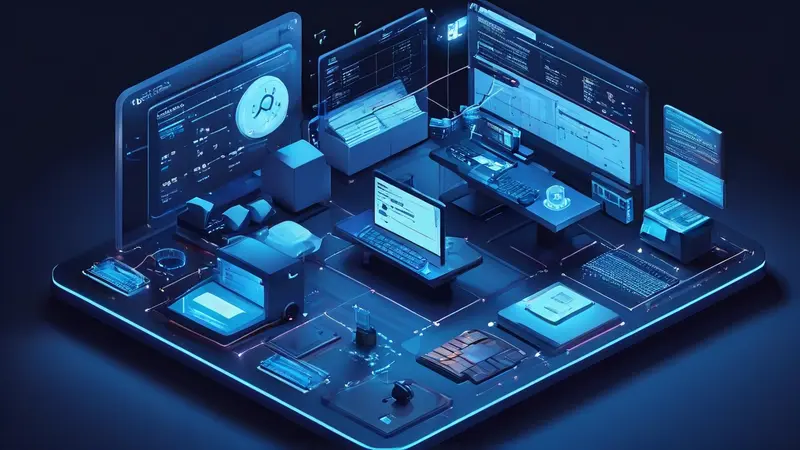
在Excel表格的使用中,将数据从横向布局转换为纵向布局(或相反)是一种常见但往往使人困惑的需求。主要的方法包括使用“复制和粘贴特殊”功能、使用转置函数以及借助公式动态转置数据。其中,“复制和粘贴特殊”功能可能是最快捷、最直观的方法,适用于需要快速转换已经存在的数据的情况。
“复制和粘贴特殊”功能让用户可以轻松地将选中的数据复制后,在指定位置以相反的布局(横向或纵向)粘贴出来。使用这种方法时,首先需要选中想要转置的数据区域,执行复制操作;之后,在新的位置点击右键选择“粘贴特殊”选项,在弹出的对话框中选择“转置”勾选框,再点击确定即可完成转换。这种方法简单快捷,尤其适合对单次数据转换的需求。
一、使用“复制和粘贴特殊”功能
首步是选择需要转换方向的数据区域。通过鼠标拖拽或使用键盘快捷键(如Ctrl+A)可以快速完成这一操作。选择时,应确保包含了所有需要转置的数据。
第二步涉及执行复制操作。可以通过右键菜单中的“复制”选项,或直接使用快捷键Ctrl+C来完成。此步骤完成后,选中的数据将被复制到剪贴板中,等待下一步的粘贴操作。
接下来,需要在工作表的一个新位置(确保不会覆盖到其他重要数据)上点击右键,选择“粘贴特殊”。在出现的对话框中,找到并选中“转置”选项,然后点击“确定”。通过这一系列操作,刚才复制的横向数据就会以纵向的形式粘贴在新的位置上。这种方法的优点是操作简单快捷,适合于不需要频繁执行数据转置的用户。
二、利用TRANSPOSE函数
TRANSPOSE函数是Excel中提供用于数据转置的公式之一。要使用此函数,首先需要在目标区域预留足够的空间来接收转置后的数据。然后,在公式输入框中输入=TRANSPOSE(原区域),但注意,完成输入后要使用Ctrl+Shift+Enter来执行数组公式,而非直接敲击Enter键。
使用TRANSPOSE函数的一个主要好处是它能够动态地反映原区域数据的变化。也就是说,如果原数据发生更改,通过TRANSPOSE函数转置得到的数据也会相应更新。这种动态链接对于需要反映实时数据变化的情景非常有用。
三、借助动态数组公式进行转置
从Excel 365版本开始,Microsoft引入了动态数组公式,这使得数据转置变得更加灵活和强大。动态数组公式允许公式返回多个结果至邻近的单元格中,极大地扩展了公式的可能性。
要使用动态数组公式进行数据转置,可以通过输入=@TRANSPOSE(原区域)的方式来实现。这种方法的优点在于,它不需要像传统TRANSPOSE函数那样使用Ctrl+Shift+Enter来执行,而是直接敲击Enter键就能完成操作,更加直观方便。
动态数组公式自动填充返回区域的特性,使得处理大量数据时更加高效。只需在一个单元格输入公式,Excel便会智能判断所需的返回区域大小,并自动填充结果。这不仅减少了操作步骤,也避免了可能的错误输入,尤其是在处理复杂数据集时。
四、利用VBA运行转置宏
对于需要频繁进行数据转置的用户,可能需要一个更自动化的解决方案。VBA(Visual Basic for Applications)就提供了这样的可能性。通过编写简单的宏代码,用户可以实现一键转置数据的功能。
编写VBA宏首先需要打开Excel的“开发者”工具栏,然后点击“Visual Basic”进入VBA编辑器。在这里,可以新建一个宏,并输入相应的VBA代码用于转置数据。一段基础的转置宏代码可能像这样:
Sub TransposeData()
Dim SourceRange As Range
Dim DestRange As Range
Set SourceRange = Selection
Set DestRange = Application.InputBox("选择目标区域:", Type:=8)
SourceRange.Copy
DestRange.PasteSpecial Paste:=xlPasteAll, Operation:=xlNone, SkipBlanks:=False, Transpose:=True
Application.CutCopyMode = False
End Sub
使用VBA进行数据转置的优势在于它能够被高度自定义,并且可以保存在工作簿中,每次需要转置数据时,只需运行相应的宏即可。这对于处理重复性、格式固定的数据转置任务极为有效。
以上就是Excel表格中进行横转竖操作的主要方法。通过这些方法,用户可以根据自己的具体需求和情况,选择最合适的方式来实现数据的有效转置,从而提高工作效率和准确性。
相关问答FAQs:
1. 我想将Excel表格的数据从横向排列变为竖向排列,应该如何操作?
如果你想将Excel表格的数据从横向排列转化为竖向排列,可以按照以下步骤操作:
- 选中你要转换的数据区域,包括列标题和所有数据。
- 复制选中的数据。
- 在新的位置右键点击单元格,选择“粘贴特殊”选项,并选择“转置”选项。
- 点击“确定”,Excel会将你复制的数据从横向排列转换为竖向排列。
2. 我需要将Excel表格中的数据从行转换为列,有什么简便的方法吗?
转换Excel表格中的数据从行到列相对来说比较简单。你可以按照以下步骤操作:
- 先选择你要转换的数据区域,包括行标题和数据。
- 复制选中的数据。
- 在新的位置右键点击单元格,选择“粘贴特殊”选项,并选择“转置”选项。
- 点击“确定”,Excel会将你复制的数据从行排列转换为列排列。
3. 如果我想要将Excel表格中的数据由横排转为竖排,并且保持数据和格式不变,应该怎么办?
如果你需要将Excel表格中的数据从横排转为竖排,并且保持数据和格式不变,可以按照以下步骤操作:
- 选中你要转换的数据区域。
- 右键单击选中的数据,选择“剪切”。
- 在新的位置单击单元格,然后右键单击并选择“插入剪贴板内容”。
- 在弹出的对话框中,选择“转置”选项。
- 点击“确定”,Excel会将选中数据从横排转为竖排,并保留原始的数据和格式。
希望以上内容对你有所帮助!如果还有其他问题,请随时提问。





























